(Pasos Detallados) Cómo Añadir Tu Propia Música a YouTube Video Editor
Un elemento crucial de todo gran vídeo es el audio complementario que ayuda a dar vida a la escena, por lo que añadir la música adecuada a tu YouTube puede aumentar su valor de entretenimiento. Aunque la mayoría de la gente entiende el papel que desempeña la música en un vídeo, muchos consideran que añadir música a un vídeo de YouTube es una tarea imposible. Esto debido a que hay que preocuparse por cosas como los derechos de autor. Sin embargo, deberías saber cómo añadir música personalizada a un vídeo de YouTube a través del editor de vídeo de YouTube.
Parte 1: ¿Se puede añadir música personalizada a vídeo utilizando YouTube Video Editor
Sí, puedes añadir tu propio audio a un vídeo de YouTube a través de YouTube Studio. Incluso después de haber subido tu vídeo a YouTube, no es demasiado tarde para hacer algo que mejore su atractivo.
Por ejemplo, puedes utilizar la herramienta Editor de vídeo para añadir música de la biblioteca de audio gratuita YouTube de música libre de derechos de autor a vídeos sin audio, o sustituir la banda sonora existente por algo más apropiado. Sin embargo, no puedes utilizar el Editor de vídeo para añadir una canción sobre otra o sobre la banda sonora original de tu vídeo.
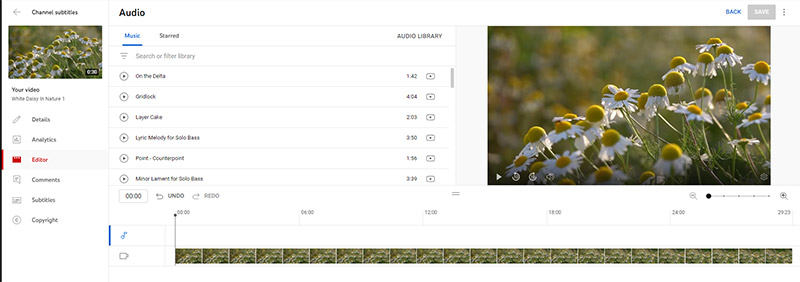
Parte 2: Cómo añadir tu propia música al editor de vídeo de YouTube
Los realizadores de vídeo profesionales no ponen música de fondo mientras graban el vídeo; lo hacen durante el proceso de edición.
Como rey del intercambio de vídeos en línea, YouTube hace que sea extremadamente fácil subir y compartir tu vídeo. Sin embargo, no ofrece muchas más opciones de edición. Por ejemplo, una vez subido el vídeo, aunque puedes añadirle audio a través del editor de YouTube, no puedes insertar una pista de audio de otro sitio que no sea la biblioteca de audio de YouTube. Mientras tanto, tienes pocas posibilidades de intercambiar la pista de audio. Así que, en ese caso, ¿cómo puedo añadir mi propio audio a un vídeo de YouTube?
Una vez subido un vídeo a YouTube, no está permitido importar música de fondo de otro sitio que no sea la biblioteca de audio de YouTube. Por lo tanto, si deseas añadir tu propia música al vídeo, tienes que editar el vídeo antes de subirlo a YouTube.
2.1 Dónde encontrar música gratis para añadir a un vídeo de YouTube
Puedes eliminar el ruido de fondo durante la edición y añadir tu propia música durante la edición, pero también puedes subir el vídeo a YouTube primero y luego elegir la música adecuada para tu vídeo en YouTube. A continuación te mostraremos cómo agregar o cambiar la música a tus vídeos de YouTube en la plataforma de YouTube después de subir y cómo agregar música propia a YouTube Video con música libre de derechos en la biblioteca de audio.
Paso 1: Haz clic en Biblioteca de audio
Esta vez, en lugar de hacer clic en la opción Gestor de vídeo, tendrás que hacer clic en la opción Crear y elegir Biblioteca de audio.
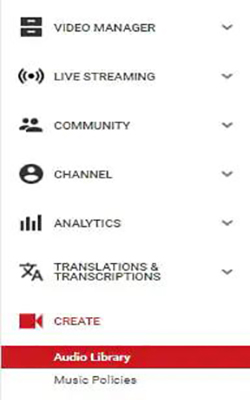
Paso 2: Descargar música o efectos de sonido gratuitos
En la biblioteca de audio de YouTube encontrarás sonidos musicales y efectos de sonido gratuitos. Puedes buscar música en la biblioteca y filtrar por género, duración, estado de ánimo, atribución y propiedades del instrumento. Haz clic en el icono de descarga para descargar esta música y efectos de sonido libres de derechos a tu ordenador. A continuación, puedes combinar el audio y el vídeo y convertirlo en un vídeo con sonido musical. Puedes descargar varios archivos de audio y luego añadir varias canciones al vídeo de YouTube.
Paso 3: Añadir música al vídeo y editar la pista musical
Existen numerosos editores de vídeo que permiten añadir al vídeo la música descargada de la biblioteca de audio de YouTube.
2.Cómo añadir música gratis en YouTube Video Editor
El mejor momento para añadir música a un vídeo de YouTube es durante la fase de edición. Es decir, antes de pensar en subirlo a YouTube. Los creadores que quieren hacer carrera en YouTube suelen utilizar Adobe Premiere o Final Cut Pro, dos programas de edición estándar. Para usarlos deberás completar varios pasos antes de poder añadir música a tu vídeo:
Paso 1: Para poder hacer cualquier cosa con tus vídeos, tendrás que iniciar sesión. Ve a YouTube y pulsa el botón Iniciar sesión en la esquina superior derecha.
Ten en cuenta que YouTube y Google están interconectados, por lo que es posible que ya hayas iniciado sesión en una cuenta de Google. Si es así, verás un círculo con la primera letra del nombre de tu cuenta, siempre que no hayas añadido una foto para personalizarla.
Paso 2: Para abrir YouTube Studio, tendrás que escribir la URL o hacer clic en tu cuenta y seleccionarla en el menú desplegable.
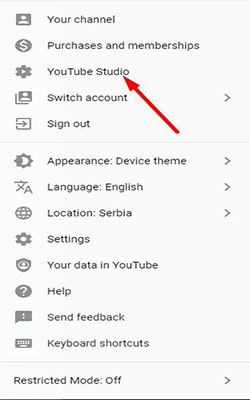
Paso 3: Debajo de Videos, verás todo el contenido de video actualmente en tu canal. Cuando hagas clic en la casilla para seleccionar un vídeo, aparecerá un nuevo menú encima de él. Haz clic en la opción Editar.
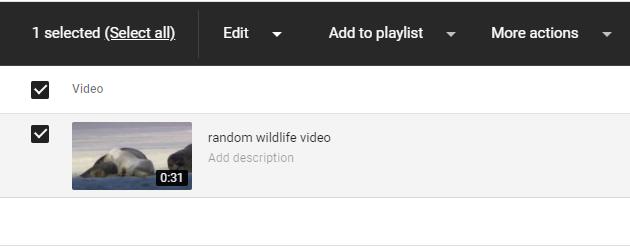
Para editar el audio, tendrás que:
Hacer clic en Detalles y navegar hasta Editor, allí verás la opción de audio disponible junto a la línea de tiempo de tu proyecto. Abre el editor de vídeo de YouTube desde el menú "Oculto".
Paso 4: En la línea de tiempo, haz clic en el icono de nota para añadir una pista y selecciona la que quieras en el menú de audio.
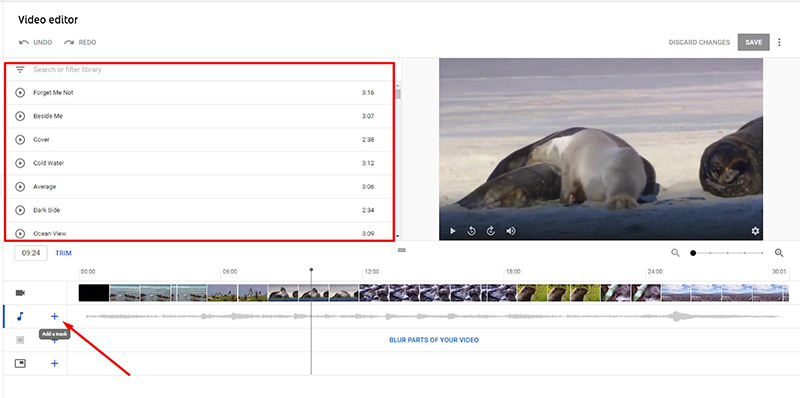
Nota:
Hay varias docenas de canciones entre las que elegir, pero no están clasificadas por categorías y no hay barra de búsqueda. Esto significa que tendrás que tocar un montón de pistas diferentes hasta que encuentres la que te gusta o, lo que es más probable, tocar unas cuantas y convencerte de que una de ellas es "suficientemente buena".
2.3 ¿Es YouTube Studio bueno para editar?
Parte 3: La mejor alternativa para añadir música a un vídeo de YouTube
Antes de empezar, hay una mejor manera de cómo poner su propia música en el editor de YouTube. Puedes utilizar HitPaw Edimakor para gestionar mejor tu vídeo. Este software te permite importar cualquier pista que desees en diferentes formatos, como MP3, WAV, AAC, FLAC y otros. También tienes a tu disposición una enorme y mejor colección de música libre de derechos. En comparación con YouTube Video Editor donde tienes un gestor de mezcla de audio bastante limitado, el HitPaw Edimakor pone énfasis en la comodidad que permite a todos los creadores editar sus vídeos con facilidad, independientemente de su nivel de habilidad, proporcionando sus herramientas fáciles de dominar con una interfaz de usuario limpia. También puedes importar el vídeo que hayas creado en otro formato o subirlo directamente a YouTube.
3.1 Características de HitPaw Edimakor:
- Biblioteca de audio
- Varios modos de texto
- Pegatinas creativas
- Efecto de transición multifuncional
- Diversos Filtros
3.2 Pasos para utilizar HitPaw Edimakor:
El HitPaw Edimakor puede ayudarte a crear contenidos de vídeo envolventes mediante la inclusión nativa de archivos de música. A continuación te decimos cómo añadir música al fondo de un vídeo utilizando HitPaw Edimakor:
Paso 1: Descarga e inicia el software desde el escritorio.
Paso 2: Haz clic en Arrastrar y soltar archivos aquí para importar el vídeo y la música, a continuación, arrastra el vídeo a la pista principal y mueve la música a una nueva pista.

Paso 3: Hay varias canciones de fondo disponibles. Haz clic en la opción Sonido, elija la BGM que desees y arrástrala a una nueva pista.
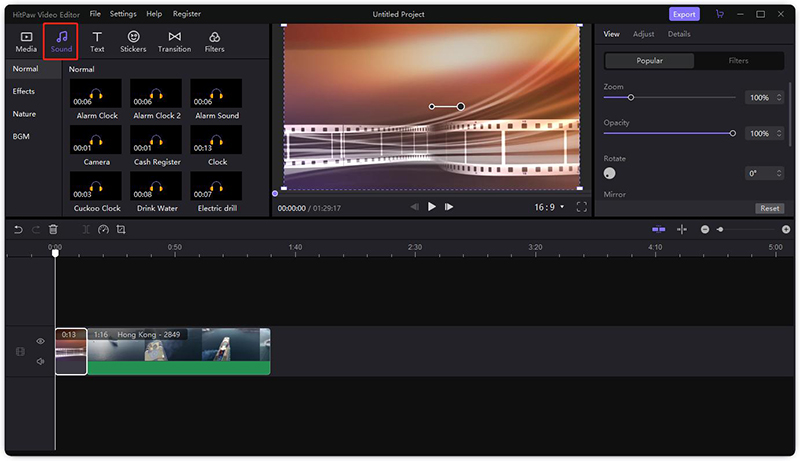
Paso 4: También puedes añadir tu propio archivo de música desde tu ordenador al programa. Arrástrelo a la línea de tiempo.
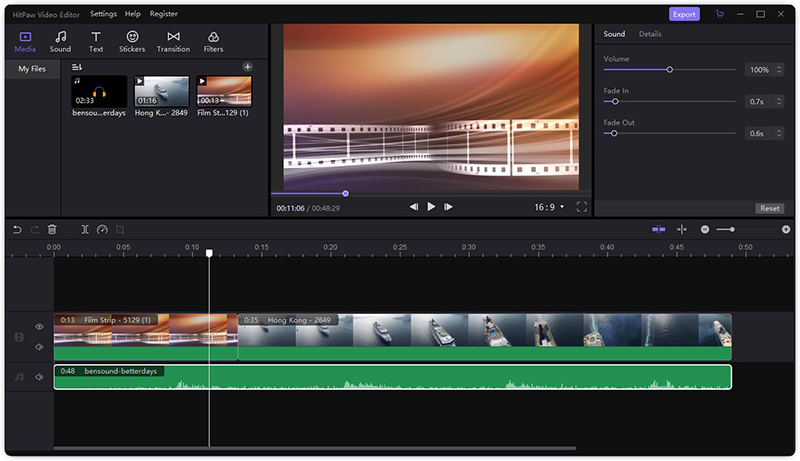
Paso 5: Cuando todo esté hecho, haz clic en el botón Exportar para guardar el vídeo.
Conclusión
Para añadir música a un vídeo de YouTube, utiliza la herramienta HitPaw Edimakorya que te permite realizar casi todos los trabajos de edición de vídeo, como dividir vídeo, rotar y ampliar, cambiar la velocidad de vídeo, separar vídeo y audio, etc. Por otra parte, las pistas ilimitadas en la línea de tiempo te permiten crear videos tan impresionantes como desees y elementos conectados para mejorar la eficiencia de edición.





 HitPaw Univd
HitPaw Univd  HitPaw VikPea
HitPaw VikPea



Compartir este artículo:
Valorar este producto:
Juan Mario
Redactor jefe
Trabajo como autónomo desde hace más de cinco años. He publicado contenido sobre edición de video, edición de fotos, conversión de video y películas en varios sitios web.
Más ArtículosDejar un comentario
Introduce tu opinión sobre los artículos de HitPaw